Everything任务栏固定技巧分享
时间:2025-09-21 12:52:53 188浏览 收藏
今天golang学习网给大家带来了《Everything任务栏固定方法详解》,其中涉及到的知识点包括等等,无论你是小白还是老手,都适合看一看哦~有好的建议也欢迎大家在评论留言,若是看完有所收获,也希望大家能多多点赞支持呀!一起加油学习~
将Everything固定到任务栏并设置开机启动与快捷键可实现快速访问。一、右键Everything.exe选择“固定到任务栏”以便一键启动;二、创建桌面快捷方式并复制到shell:startup启动文件夹,实现开机自启;三、在任务栏图标属性中设置快捷键(如Ctrl+Alt+E),便于随时呼出搜索框。
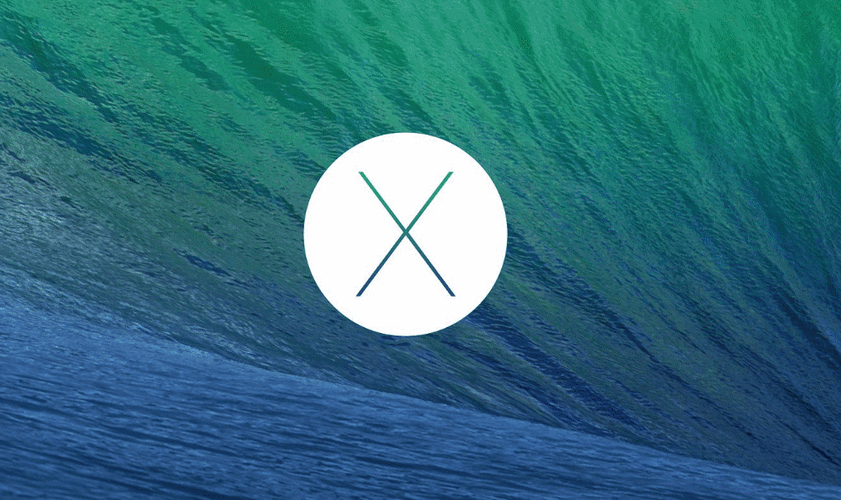
如果您希望快速启动Everything并能随时从任务栏访问,可以通过设置任务栏固定和快速启动来实现高效操作。以下是具体的操作步骤:
一、将Everything固定到任务栏
将应用程序固定到任务栏可以确保您随时一键启动Everything,无需每次从开始菜单查找程序。
1、找到Everything的安装目录,通常默认路径为 C:\Program Files\Everything,然后右键点击 Everything.exe 文件。
2、在弹出的菜单中选择“固定到任务栏”选项。
3、完成操作后,您会在任务栏上看到Everything的图标,单击即可快速启动。
二、创建桌面快捷方式并添加到启动文件夹
通过将Everything的快捷方式放入系统启动文件夹,可实现开机自动运行,提升使用效率。
1、右键点击Everything的主程序文件,选择“发送到” → “桌面快捷方式”。
2、按下 Win + R 打开运行窗口,输入 shell:startup 并回车,打开当前用户的启动文件夹。
3、将桌面上的Everything快捷方式复制或移动到该启动文件夹中。
4、重启计算机后,Everything将在登录时自动启动并最小化至任务栏。
三、使用快捷键快速启动Everything
配置全局快捷键可以让您在任何界面下快速呼出Everything搜索框,极大提高文件检索速度。
1、右键任务栏上的Everything图标,选择“属性”。
2、在“快捷方式”选项卡中找到“快捷键”输入框。
3、输入您希望使用的快捷键组合,例如 Ctrl + Alt + E。
4、点击“应用”保存设置,此后按下该组合键即可立即调用Everything搜索窗口。
今天关于《Everything任务栏固定技巧分享》的内容就介绍到这里了,是不是学起来一目了然!想要了解更多关于快捷键,开机启动,Everything,任务栏固定的内容请关注golang学习网公众号!
-
501 收藏
-
501 收藏
-
501 收藏
-
501 收藏
-
501 收藏
-
467 收藏
-
315 收藏
-
171 收藏
-
210 收藏
-
457 收藏
-
482 收藏
-
220 收藏
-
149 收藏
-
297 收藏
-
177 收藏
-
488 收藏
-
253 收藏
-

- 前端进阶之JavaScript设计模式
- 设计模式是开发人员在软件开发过程中面临一般问题时的解决方案,代表了最佳的实践。本课程的主打内容包括JS常见设计模式以及具体应用场景,打造一站式知识长龙服务,适合有JS基础的同学学习。
- 立即学习 543次学习
-

- GO语言核心编程课程
- 本课程采用真实案例,全面具体可落地,从理论到实践,一步一步将GO核心编程技术、编程思想、底层实现融会贯通,使学习者贴近时代脉搏,做IT互联网时代的弄潮儿。
- 立即学习 516次学习
-

- 简单聊聊mysql8与网络通信
- 如有问题加微信:Le-studyg;在课程中,我们将首先介绍MySQL8的新特性,包括性能优化、安全增强、新数据类型等,帮助学生快速熟悉MySQL8的最新功能。接着,我们将深入解析MySQL的网络通信机制,包括协议、连接管理、数据传输等,让
- 立即学习 500次学习
-

- JavaScript正则表达式基础与实战
- 在任何一门编程语言中,正则表达式,都是一项重要的知识,它提供了高效的字符串匹配与捕获机制,可以极大的简化程序设计。
- 立即学习 487次学习
-

- 从零制作响应式网站—Grid布局
- 本系列教程将展示从零制作一个假想的网络科技公司官网,分为导航,轮播,关于我们,成功案例,服务流程,团队介绍,数据部分,公司动态,底部信息等内容区块。网站整体采用CSSGrid布局,支持响应式,有流畅过渡和展现动画。
- 立即学习 485次学习
